Hur slår man in text snabbt i Google Sheets?
Google och dess produkter styr mjukvaruindustrin över hela världen, med miljontals användare från olika länder och kontinenter. En av de ökända apparna som används av miljoner är Google Sheets . Google Sheets är en app som effektivt hjälper dig att organisera data i form av tabeller och som låter dig utföra en mängd olika operationer på data. Nästan(Almost) alla företag använder databashantering och(Management) kalkylbladssystem i världen. Även skolor och utbildningsinstitutioner använder kalkylblad för att underhålla sina databasposter. När det kommer till kalkylblad, Microsoft Excel och Google Sheetsleda företaget. Många brukar använda på eftersom det är gratis att använda, och det kan lagra dina kalkylblad online på din Google Drive . Detta gör den tillgänglig från vilken dator som helst som är ansluten till World Wide Web via. Internet . En annan bra sak med Google Sheets är att du kan använda det från ditt webbläsarfönster på din persondator eller bärbara (Laptop)dator(Computer) .
När du organiserar dina data i form av tabeller kan du stöta på några problem. Ett sådant vanligt problem är att cellen är för liten för data, eller att data inte passar perfekt in i cellen, och den fortsätter bara horisontellt medan du skriver. Även om den når cellstorleksgränsen kommer den att fortsätta och täcka de närliggande cellerna. Det vill säga, din text skulle börja från vänster sida av din cell och skulle svämma över till de närliggande tomma cellerna( your text would start from the left side of your cell and would overflow to the nearby blank cells) . Du kan sluta dig till det från klippet nedan.

Personer som använder Google Kalkylark för att ge detaljerade beskrivningar i form av text skulle verkligen ha stött på det här problemet. Om du är en av dem, skulle jag säga att du har landat på den perfekta platsen. Låt mig guida dig med några sätt att undvika detta.
Hur undviker man textspill i Google Sheets?(How to avoid text-overflow in Google Sheets?)
För att undvika detta problem måste ditt innehåll passa in i cellens bredd perfekt. Om den överskrider bredden måste den automatiskt börja skriva från nästa rad, som om du har tryckt på Enter- tangenten. Men hur ska man uppnå detta? Finns det något sätt? Ja, det finns. Du kan slå in din text för att undvika sådana problem. Har du någon aning om hur man radbryter text i Google Sheets ? Det är just därför vi är här. Kom igen(Come) , låt oss göra en djup titt på metoderna för att slå in din text i Google Kalkylark(Google Sheets) .
Hur slår man in text i Google Sheets?
1. Du kan bara öppna din favoritwebbläsare och gå till Google Sheets från din PC eller bärbara dator. Du kan också göra det genom att skriva docs.google.com/spreadsheets .
2. Sedan kan du öppna ett nytt kalkylblad(New Spreadsheet) och börja mata in ditt innehåll.
3. När du har skrivit din text i en cell(text on a cell) väljer du cellen där du har skrivit.
4. När du har valt cellen klickar du på Format - menyn från panelen högst upp i ditt Google Sheets- fönster (under namnet på ditt kalkylark).
5. Placera muspekaren över alternativet "Textbrytning"(“Text Wrapping”) . Du kan dra slutsatsen att Overflow- alternativet är valt som standard. Klicka på alternativet Radbryt(“Wrap” ) för att slå in din text i Google Kalkylark(Google Sheets) .

6. Så snart du väljer alternativet " Wrap " kommer du att se utdata som i skärmdumpen nedan:
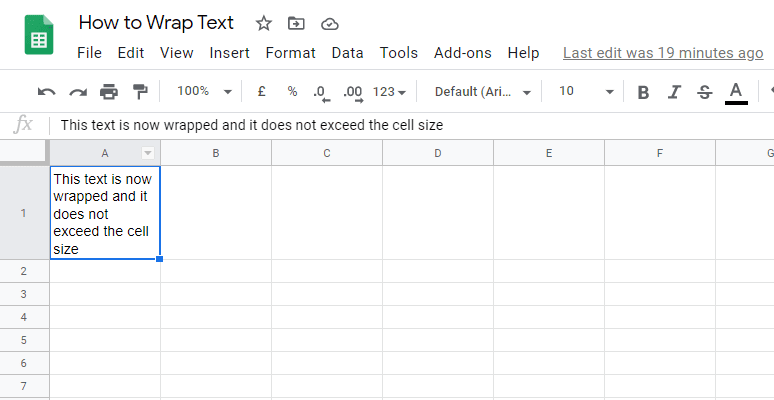
Radbrytning av text från (Wrapping Text from the )Google Sheets Toolbar
Du kan också hitta genvägen för att radbryta din text i Google Sheets -fönstrets verktygsfält. Du kan klicka på ikonen för textbrytning(Text wrapping ) från menyn och klicka på knappen Radbryt(Wrap ) från alternativen.

Slå in text manuellt i Google Sheets(Wrapping Text Manually in Google Sheets)
1. Du kan också infoga radbrytningar i celler för att radbryta dina celler manuellt efter dina behov. Att göra det,
2. Markera cellen som innehåller texten som ska formateras (omslutas)(Select the cell that contains the text to be formatted (wrapped)) . Gör ett dubbelklick på den cellen eller tryck på F2. Detta skulle ta dig till redigeringsläget, där du kan redigera innehållet i cellen. Placera markören där du vill bryta linjen. Tryck på Enter samtidigt som du håller ned ALT-(ALT ) tangenten (dvs. Tryck(Press) på tangentkombinationen – ALT + Enter ).

3. Genom detta kan du lägga till pauser var du vill. Detta gör att du kan slå in din text i vilket format du än behöver.
Läs också: (Also Read:) Så här roterar du en bild eller bild i Word(How to Rotate a Picture or Image in Word)
Radbryt text i Google Sheets-appen(Wrap Text In Google Sheets App)
Om du använder Google Sheets - applikationen på din Android- eller iOS-smarttelefon kan du bli förvirrad med gränssnittet och du kanske inte vet var du kan hitta alternativet för att radbryta text. Oroa dig inte, följ stegen nedan för att radbryta text i Google Kalkylark(Google Sheets) på din telefon:
1. Öppna Google Sheets - appen på din Android- eller iOS-smarttelefonenhet.
2. Öppna ett nytt eller ett befintligt kalkylblad där du vill slå in texten.
3. Tryck försiktigt på cellen vars text(cell whose text) du vill radbryta. Detta skulle välja den specifika cellen.
4. Klicka nu på alternativet Format på applikationsskärmen (visas på skärmdumpen).

5. Du hittar formateringsalternativen listade under två avsnitt – Text och Cell . Navigera till cellen(Cell )
6. Du måste scrolla ner lite för att hitta Wrap Toggle. Se till att aktivera det, så kommer(Make sure to enable it,) din text att slås in i Google Sheets-appen.(text would wrap in the Google Sheets application.)
OBS:(NOTE: ) Om du behöver radbryta hela innehållet i ditt kalkylark, det vill säga alla celler i kalkylarket, kan du använda funktionen " Välj alla ". (Select all)För att göra detta, klicka på den tomma rutan mellan rubrikerna A och 1 (markerad i skärmdumpen nedan). Genom att klicka på den här rutan väljs hela kalkylarket. Annars kan du bara använda tangentkombinationen Ctrl + A. Följ sedan stegen ovan, och det skulle förvränga all text i ditt kalkylark.
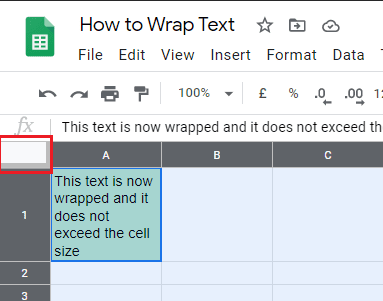
Lär dig mer om alternativen för att radbryta din text i Google Kalkylark(Know more about the options to wrap your text in Google Sheets)
Overflow: Din text kommer att svämma över till nästa tomma cell om den överskrider din nuvarande cells bredd.
Radbryt:(Wrap: ) Din text lindas in i ytterligare rader när den överskrider cellens bredd. Detta skulle automatiskt ändra radhöjden med hänsyn till det utrymme som krävs för texten.
Klipp:(Clip: ) Endast texten inom cellens höjd- och breddgränser visas. Din text skulle fortfarande finnas i cellen, men bara en del av den som faller under cellens gränser visas.
Rekommenderad:(Recommended:)
- Så här lägger du till ditt personkort på Google Sök(How to Add Your People Card on Google Search)
- Skicka bild via e-post eller SMS på Android(Send Picture via Email or Text Message on Android)
Jag hoppas att du nu snabbt kan slå in din text i Google Sheets. (quickly wrap your text in Google Sheets.)Om du har några frågor, använd kommentarsektionen. Jag skulle älska att läsa dina förslag. Så skriv dem också i dina kommentarer.
Related posts
Hur man ändrar skiftläge för text i Word och Google Sheets
Hur man stryker igenom text i Google Dokument
Hur man gör en kurvad linjegraf i Excel och Google Sheets
4 sätt att konvertera Excel till Google Sheets
Google Sheets vs Microsoft Excel – Vilka är skillnaderna?
Hur man extraherar WhatsApp-gruppkontakter (2022)
Så här kontrollerar du e-post-ID kopplat till ditt Facebook-konto
3 sätt att uppdatera Google Play Butik [Force Update]
Hur man gör en sida landskap i Word
Logga ut från Gmail eller Google-konto automatiskt (med bilder)
Så här roterar du text i webbappen Google Sheets
Hur man räknar tomma eller tomma celler i Excel och Google Sheets
Hur tar man bort Google eller Gmail profilbild?
2 sätt att ändra marginaler i Google Dokument
Bästa Google Kalkylark och Excel Online-kalendermallar
Hur man kontrollerar trafiken på Google Maps
Dela din Google-kalender med någon annan
6 sätt att ta bort dubbletter i Google Sheets
Hur man laddar ner Google Maps för Windows 11
Slå ihop flera Google Drive- och Google Foto-konton
